
linux系统重置密码,全面指南
时间:2024-10-28 来源:网络 人气:
Linux系统重置密码:全面指南

在Linux系统中,忘记密码是一个常见的问题,尤其是在系统管理员或用户频繁更改密码后。本文将为您提供详细的步骤,帮助您在Linux系统中重置密码。
重置密码前的准备工作
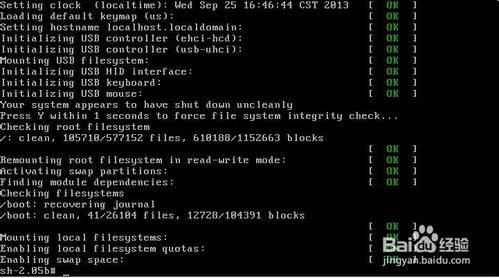
在开始重置密码之前,请确保您具备以下条件:
对Linux系统有一定的了解。
有权限访问系统。
准备好重置密码所需的工具,如Live CD/USB或物理访问。
使用sudo权限重置root密码
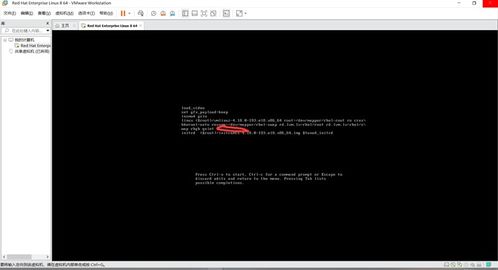
如果您有其他用户拥有sudo权限,可以通过以下步骤重置root密码:
登录到具有sudo权限的账户。
使用以下命令重置root密码:
sudo passwd root
按照提示输入新密码。
使用Live CD/USB重置root密码
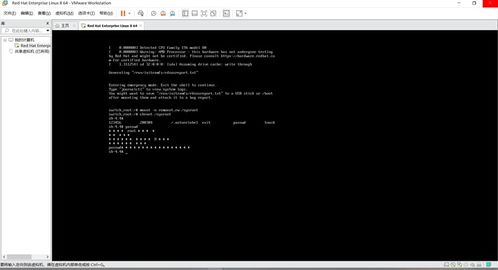
如果您无法登录系统,可以使用Live CD/USB启动系统,然后按照以下步骤操作:
使用Live CD/USB启动系统。
挂载原系统文件系统。
修改fstab文件,重新挂载根文件系统为可写。
切换到原系统根目录。
重置root密码:
passwd root
更新SELinux信息(如果需要)。
退出并重启系统。
在CentOS 6/Redhat 6系统中重置root密码

对于CentOS 6和Redhat 6系统,您可以按照以下步骤重置root密码:
重启系统。
在GRUB菜单出现时,按“e”键进入编辑模式。
找到以“linux”或“linux16”开头的行,编辑该行,添加“single”。
按回车键,然后按“b”键启动系统。
在单用户模式下,使用以下命令重置root密码:
passwd root
输入新密码,然后重启系统。
使用GRUB编辑器重置root密码
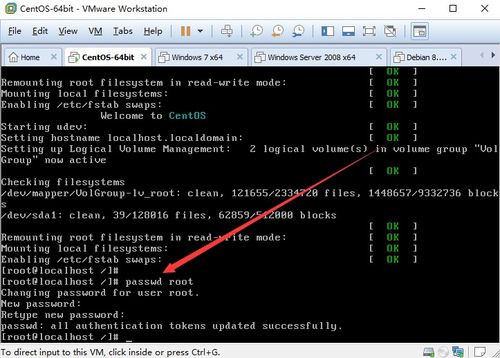
如果您熟悉GRUB编辑器,可以按照以下步骤重置root密码:
重启系统。
在GRUB菜单出现时,按“e”键进入编辑模式。
找到以“linux”或“linux16”开头的行。
在该行末尾添加“rd.break”或“single”。
按“Ctrl + X”或“F10”键启动系统。
在shell提示符下,执行以下命令:
mount -o remount,rw /sysroot
chroot /sysroot
passwd root
更新SELinux信息(如果需要)。
退出并重启系统。
重置Linux系统密码可能是一个挑战,但通过以上步骤,您应该能够轻松地解决这个问题。请确保在操作过程中谨慎行事,以免造成不必要的系统损坏。
相关推荐
教程资讯
教程资讯排行













